카카오톡 고화질 사진 항상 원본 화질으로 보내기 설정 방법
IT팁2022. 1. 16. 10:00
스마트폰으로 찍은 사진을 카카오톡으로 다른 사람에게 전달할때 카카오톡 프로그램은 고화질 원본 그대로 보내는 것이 아니라 자동으로 일반 화질로 줄여서 보내도록 설정되어있습니다. 물론 파일 용량이 줄어들어서 빨리 보내지기는 하겠지만 데이터 사용량에 대한 문제가 없다면 보관용이나 확실한 정보전달이 필요한 사진들은 원본으로 보내주는 편이 좋을 겁니다.
그래서 이번에는 카카오톡 고화질 사진 항상 원본 화질으로 보내기 설정 방법을 알려드리도록 하겠습니다.

1. 제일 먼저 카카오톡을 실행한 후 화면 상단 우측의 톱니바퀴 모양의 아이콘을 클릭합니다.

2. 톱니바퀴 모양의 아이콘을클릭하여 카카오톡 설정 화면에서 채팅 항목을 선택합니다.
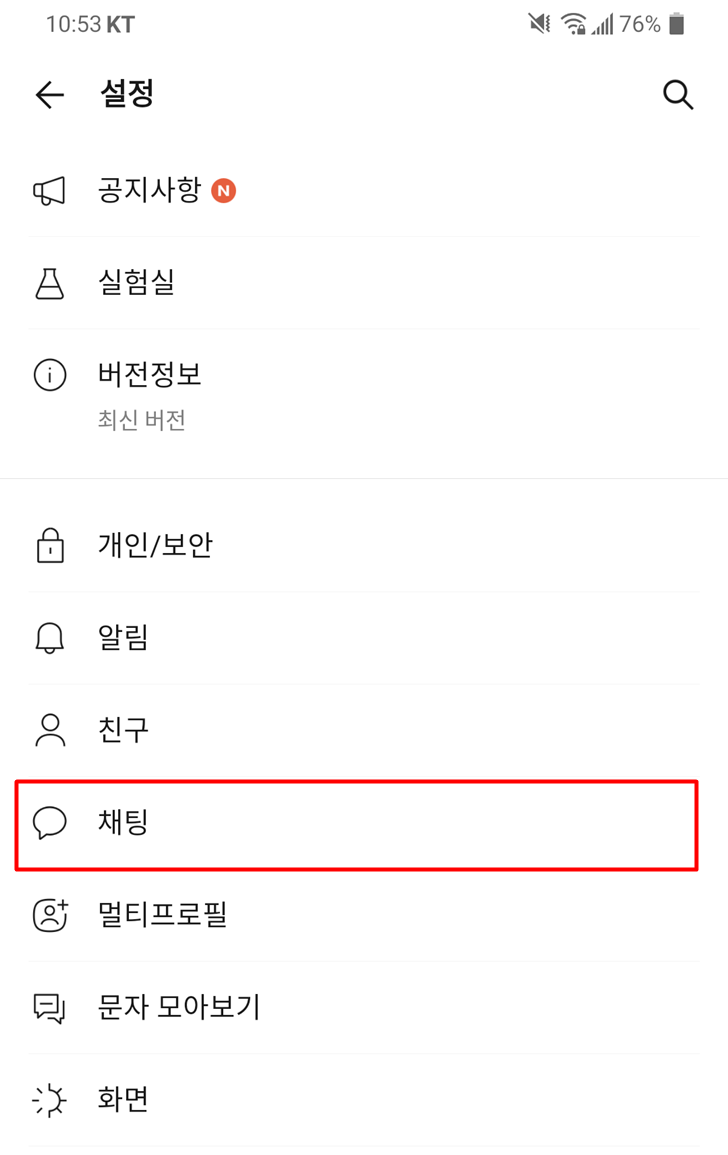
3 .채팅 화면 가운데 미디어관리 부문에 있는 사진 화질 항목을 선택합니다. 현재 사진 화질 항목은 일반화질로 선택되어있으며 이게 바로 카카오톡 채팅으로 사진을 전송할때 원본 화질이 아닌 일반 화질로 변경하여 전송하도록 설정되어있는 것입니다.
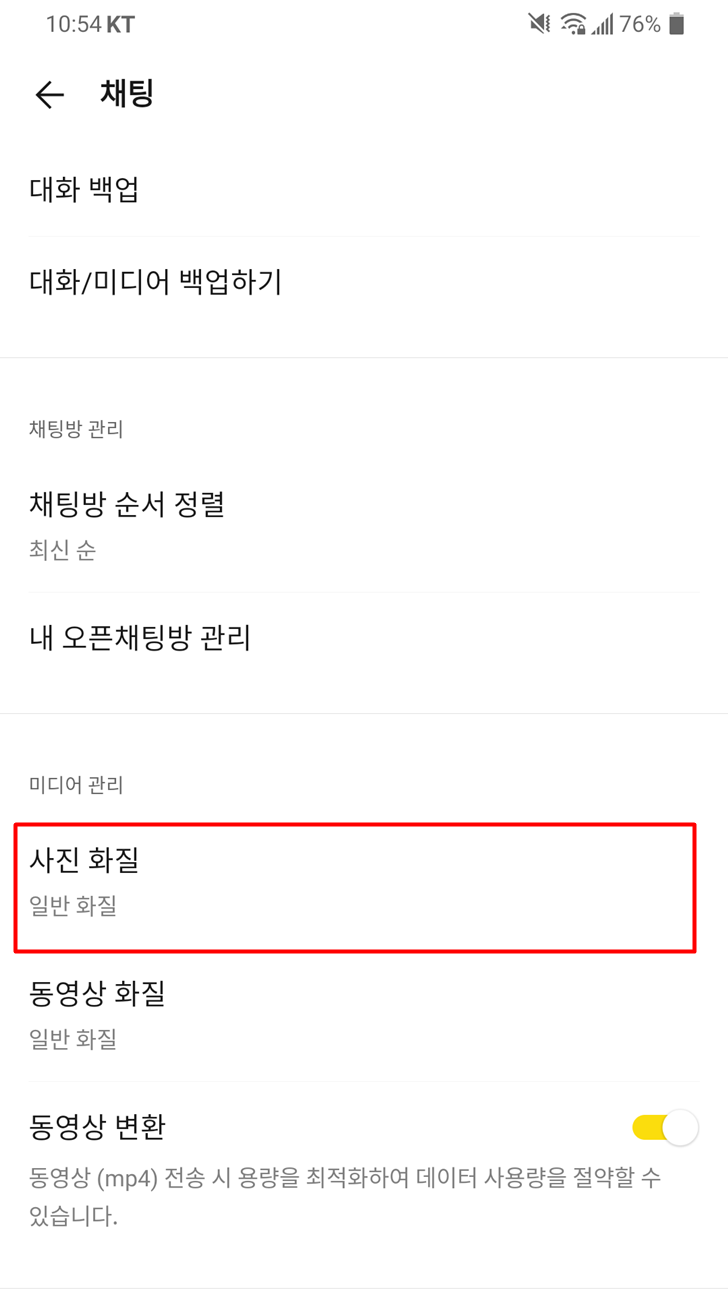
4. 사진 화질을 선택하면 아래와 같이 사진 화질 설정을 변경할 수 있는데 원본을 선택합니다. 원본을 선택하면 카카오톡으로 사진을 전송할때 항상 고화질 원본 파일을 전송하도록 설정하는 것입니다.

5. 원본을 선택하면 사진 화질 항목에 원본이라고 설정이 되며 이제부터는 항상 카카오톡으로 사진을 전송할때 사진 원본을 그대로 보냅니다.

이상으로 카카오톡 고화질 사진 항상 원본 화질으로 보내기 설정 방법이였습니다. 필요하신 분들은 참고하시기 바랍니다.
'IT팁' 카테고리의 다른 글
| 갤럭시 스마트폰 네트워크 설정 초기화 방법 (2) | 2022.01.20 |
|---|---|
| 윈도우10 인터넷 익스플로러 기본 브라우저 설정 방법 (2) | 2022.01.19 |
| 마이크로소프트 엣지(Edge) 브라우저 인터넷 익스플로러 모드 설정방법 (2) | 2022.01.18 |
| 마이크로소프트 엣지(Edge) 시크릿 모드(인프라이빗 InPrivate) 사용 방법 (0) | 2022.01.17 |
| 카카오톡 카톡 채팅 글자 크기 조절 방법 (0) | 2022.01.15 |
| 윈도우10 엣지 브라우저 자동로그인 암호 저장 설정 해제 방법 (0) | 2022.01.14 |
| 웹브라우저 개인정보 추적 금지(DO NOT TRACK) 요청 설정 방법(feat. 크롬, 파이어폭스, 엣지) (0) | 2022.01.13 |
| 파워포인트 PPT 문서에 폰트(글꼴) 포함 저장 방법 (0) | 2022.01.12 |








